



  |   |
| • | Bruke selvsignert sertifikat Denne utskriftsserveren utsteder sitt eget sertifikat. Ved å bruke dette sertifikatet kan du enkelt bruke SSL/TLS-kommunikasjon uten å ha behov for et sertifikat fra en CA. Se Opprette og installere et selvsignert sertifikat. | ||||
| • | Bruke et sertifikat fra en CA. Det finnes to metoder for å installere et sertifikat fra en CA. Hvis du allerede har en CA eller hvis du ønsker å bruke et sertifikat fra en eksternt betrodd CA:
|
| • | Hvis du skal bruke SSL/TLS-kommunikasjon, anbefaler vi at du kontakter systemadministratoren før du starter. |
| • | Denne utskriftserveren lagrer kun ett par med sertifikat og en privat nøkkel som du installerte eller importerte tidligere. Denne skriveren overskriver sertifikatet og den private nøkkelen hvis du installerer en ny. |
| • | Når du tilbakestiller utskriftsserveren til standard fabrikkinnstillinger, blir det installerte sertifikatet og den private nøkkelen slettet. Hvis du vil beholde samme sertifikat og den private nøkkelen etter å ha tilbakestilt utskriftsserveren, eksporter dem før du tilbakestiller og installerer dem på nytt. Se Slik eksporterer du sertifikatet og privat nøkkel. |
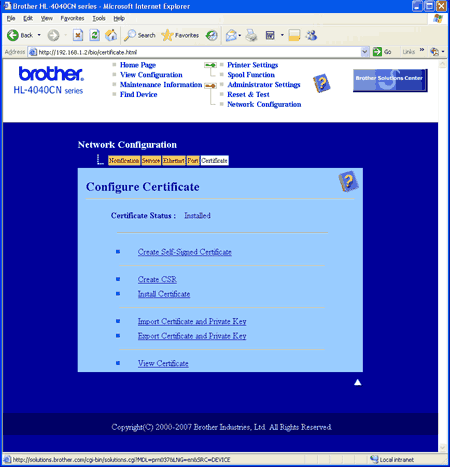
| 1 | Klikk på Create Self-Signed Certificate på siden Configure Certificate. | ||||
| 2 | Angi et Common name (nettverksnavn) og en Valid date (gyldighetsdato), klikk så på Submit.
| ||||
| 3 | Det selvsignerte sertifikatet har blitt opprettet. Merk av i boksen til venstre for hver funksjon du ønsker å deaktivere og klikk på knappen OK. 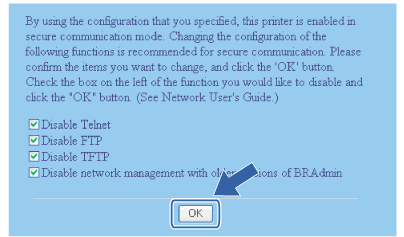
| ||||
| 4 | Start skriveren for å aktivere konfigurasjonen. | ||||
| 5 | Det selvsignerte sertifikatet har blitt lagret i skriverminnet. For å bruke SSL/TLS-kommunikasjon må det selvsignerte sertifikatet også være installert på datamaskinen din. Fortsett til neste avsnitt. |
| 1 | Klikk på Start og Alle programmer. |
| 2 | Høyreklikk på Internett Explorer, og deretter på Kjør som administrator. 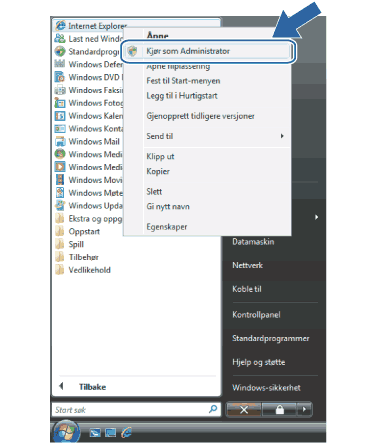 |
| 3 | Velg Tillat. 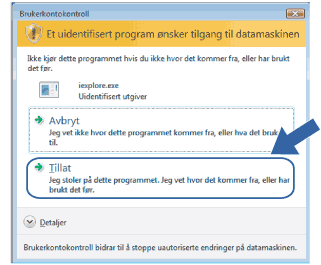 |
| 4 | Skriv inn https://skriverens_ipadresse/ i nettleseren for å få tilgang til skriveren. (Der skriverens_ipadresse er IP-adressen eller navnet på utskriftsserveren.) Klikk så på Fortsett til dette webområdet (anbefales ikke). 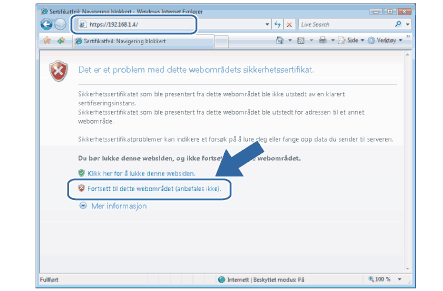 |
| 5 |
Klikk på Sertifikatfeil, og klikk så på Vis sertifikater. For resten av instruksjonene, klikk på trinnene fra 4.
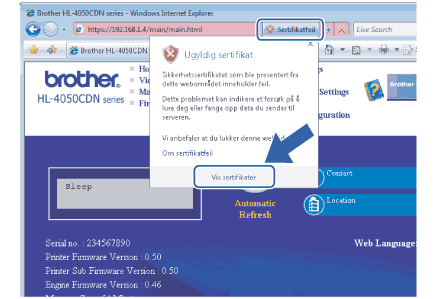 |
| 1 | Klikk på Start og Alle programmer. |
| 2 | Høyreklikk på Internett Explorer, og deretter på Kjør som adminstrator. 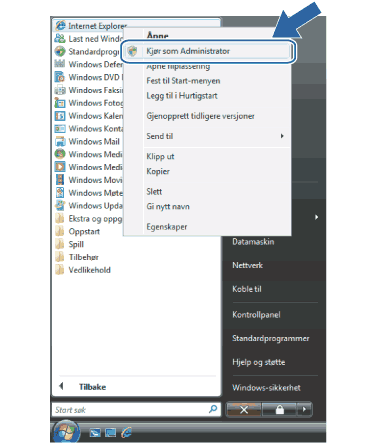 |
| 3 | Velg den administrator som du vil installere med og angi administratorpassordet, og klikk på OK. 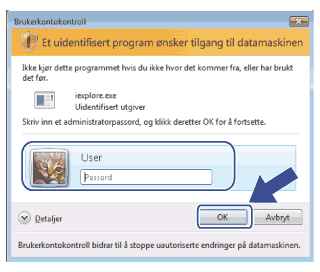 |
| 4 | Skriv inn https://skriverens_ipadresse/ i nettleseren for å få tilgang til skriveren. (Der skriverens_ipadresse er IP-adressen eller navnet på utskriftsserveren.) Klikk så på Fortsett til dette webområdet (anbefales ikke). 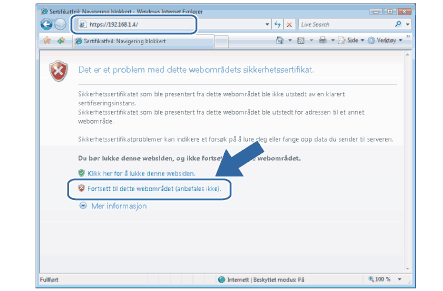 |
| 5 | Klikk på Sertifikatfeil, og klikk så på Vis sertifikater. 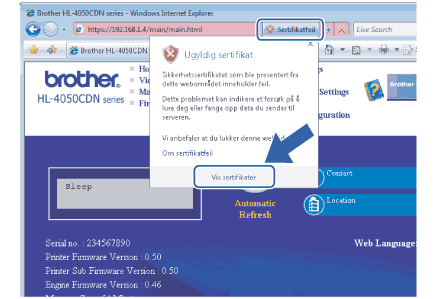 |
| 6 | Velg kategorien Detaljer og klikk på Kopier til fil.... 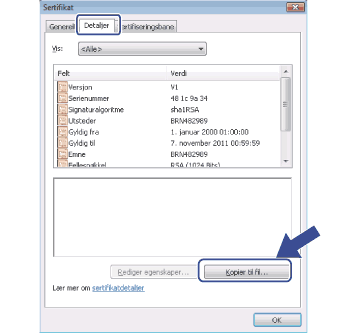 |
| 7 | Klikk på Neste. 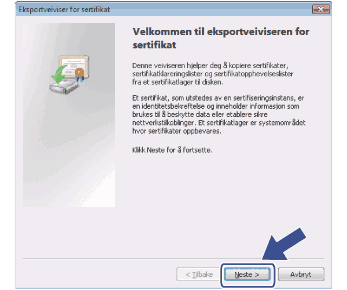 |
| 8 | Påse at DER-kodet binær X.509 (.cer) er valgt og klikk på Neste. 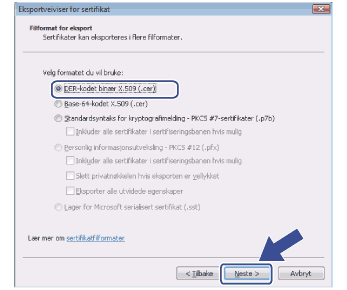 |
| 9 | Klikk på Bla gjennom....  |
| 10 | Klikk på Bla gjennom mapper. 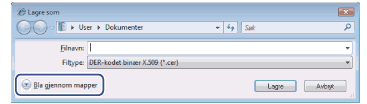 |
| 11 | Velg den mappe du vil lagre sertifikatfilen i, angi navnet på filen og klikk på Lagre. 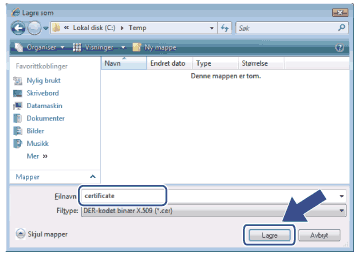 |
| 12 | Klikk på Neste. 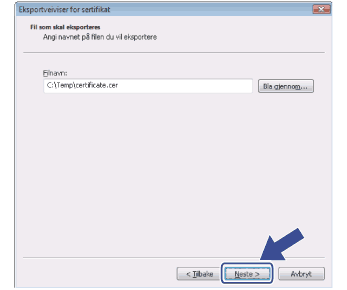 |
| 13 | Velg Fullfør. 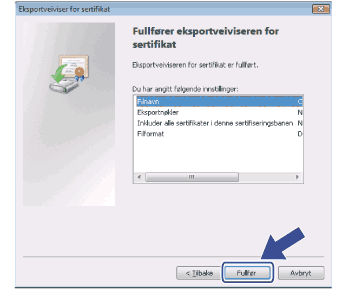 |
| 14 | Velg OK. 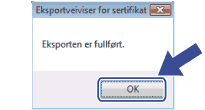 |
| 15 | Velg OK. 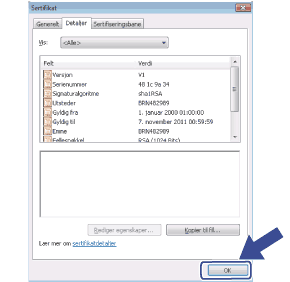 |
| 16 | Åpne mappen du lagret sertifikatfilen i 11 og dobbeltklikk på sertifikatfilen. For resten av instruksjonene, klikk på trinnene fra 4.
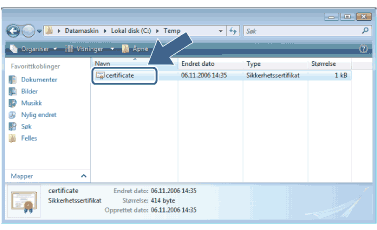 |
| 1 | Start nettleseren. | ||
| 2 | Skriv inn https://skriverens_ipadresse/ i nettleseren for å få tilgang til skriveren. (Der skriverens_ipadresse er IP-adressen eller navnet på utskriftsserveren) | ||
| 3 | Når den følgende dialogen vises, klikk på Vis sertifikat. 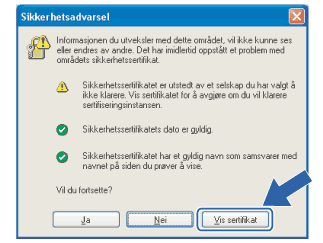 | ||
| 4 | Klikk på Installer sertifikatet… fra kategorien Generelt. 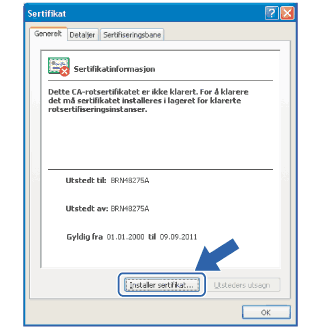 | ||
| 5 | Når importveiviseren for sertifikat vises, klikk på Neste. 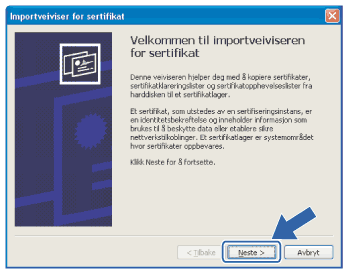 | ||
| 6 | Velg Plasser alle sertifikater i følgende lager, og klikk så på Bla gjennom.... 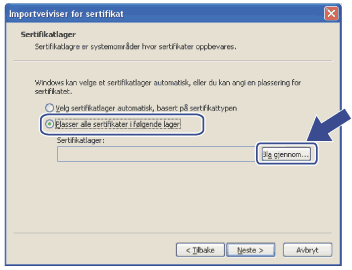 | ||
| 7 | Velg Klarerte rotsertifiseringsinstanser, og klikk deretter på OK. 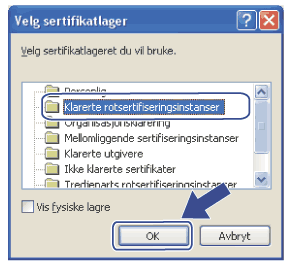 | ||
| 8 | Klikk på Neste. 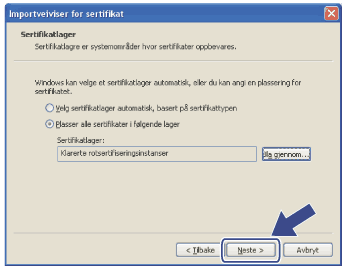 | ||
| 9 | Velg Fullfør. 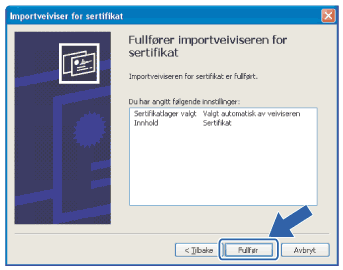 | ||
| 10 | Klikk på Ja hvis fingeravtrykket (tommelavtrykket) er korrekt. 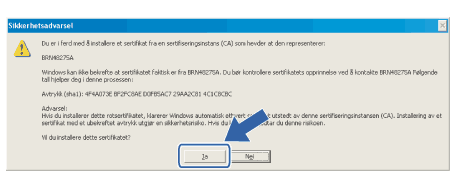
| ||
| 11 | Velg OK. 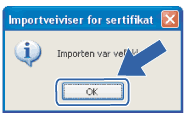 | ||
| 12 | Det selvsignerte sertifikatet er nå installert på datamaskinen din, og SSL/TLS-kommunikasjon er tilgjengelig. |
  |   |